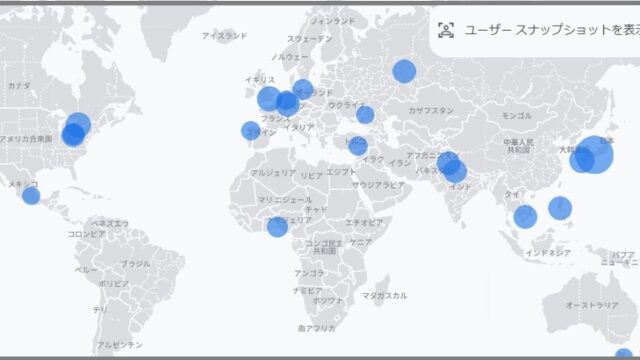リンカーは、
アフィリエイトで商品の紹介をするときに、
無料で使えるとっても便利なツールです。
ワードプレスのみ使用可能です。
リンカーを使うと、
記事作成が各段に早くなります。
アフィリエイトで商品を紹介するとき、
①通常だと
1)ASPのサイトを開いて商品を検索
2)商品コードをコピー
3)また記事作成画面に戻る
4)テキスト画面を開いて、長いHTMLコードを張り付ける
5)プレビューで確認する
と、とっても面倒に感じます。
しかもHTMLコードだと、やたら長いです。
もう、記事を書くだけで力尽きて、
商品の紹介まで手が回らないことも、ままあります。
②リンカーを導入すると
その作業が記事を書きながらできてしまいます。
1)記事作成画面から”商品リンク追加”をクリック
2)商品検索
3)商品リンクを追加
たくさんのタブを開かなくても、記事作成画面で全て完了です。
しかも、簡単なコードが1行のみです。
すごく便利だな~と思うんですけど、
ちょっとした注意点があるので、
その注意点をまとめてみました。
リンカーのインストールの方法は、他にいろいろ解説があるので、
そちらを、調べて下さい。
目次
リンカーを利用できる条件
①ワードプレスであること
②アマゾンのアソシエイト審査に合格している事
・アクセスキー
・シークレットキー
・トラッキング ID が必要
③楽天のアフィリエイト審査に合格している事
・楽天アフェリエイト ID
・楽天アプリ ID デベロッパー が必要
④ヤフーショッピングの場合は
バリユーコマーズのアフィリエイト審査に合格している事
その他
・バリユーコマーズ経由で使える
・もしもアフィリエイト経由で使える
リンカーをインストールするときは、
pixiv(ピクシブ)のIDが必要になります。
もってない人は登録してから、インストールします。
pixiv(ピクシブ)とは?
漫画や小説を無料で読めたり、
投稿出来たりするサイトです。
リンカーの概要
①リンカーインストール後の記事作成画面

リンカーをインストールすると、
記事作成画面に
”商品リンク追加”という項目が作成されています。
ここをクリックして、
商品の検索から記事に張り付けるまでを行います。
②検索したい商品を入力して検索する

③コード貼り付け
”商品リンクを追加”をクリックすると、
記事に、下記のようなコードが張り付きます。↓

④プレビューすると
このような画面が簡単に出来ます。↓

リンカーは自由リンクを追加できます
リンクの基本設定は
・アマゾン
・楽天
・ヤフーショッピング
の3つですが、
自分で、自由リンクを追加することが出来ます。


※自由リンクを追加する際の注意
商品のURLを設定する場合は、
自分の登録しているASP(アフィリエイト・サービス・プロバイダ)経由で、
商品コードを入手しないと、
売り上げとしてカウントされません。
リンカーはすごい便利なものですね。
でも、リンカーには、いくつか注意点もあります。
アマゾンの売り上げが1ケ月以上ない場合は手動入力になります
アマゾンの売り上げが1ケ月以上ないとき
【エラー】リクエスト回数が多すぎます。 TooManyRequests
というメッセージが出て、検索できなくなります。
その場合は
楽天で検索したあと
アマゾンの欄は空白になっているので、
手動入力になります。
このメッセージが表示される理由は、
サーバーに負荷がかかるため、売り上げの少ない人を除外するためです。
リンカー アマゾン商品手動入力の仕方
設定→リンカー(Rinker)設定
ダッシュボード
↓
設定
↓
リンカー設定

再取得をしないにチェック

※アマゾンで売り上げが発生したら、
また再取得をするに戻してください。
※再取得しないを選択した場合[価格は非表示][リンク切れチェックは無し]になります。PA-APIの利用が停止された場合チェックをつけてください。
Amazon
商品リンク編集の仕方
●ダッシュボード→商品リンク
複数の記事に使用したリンクを、一括編集ができる
●記事作成画面の商品リンク追加
↓
登録済み商品リンクから検索
↓
リンク編集
どちらからでもできます。
では、早速商品リンク編集を始めます。↓
①記事作成画面→楽天から商品検索
アマゾンの検索機能が使えないので、
とりあえず楽天の検索機能を使って、商品の検索を行います。
(たまにですけど、楽天も使う人が集中した時、一時的に使用不可になることがあります)

②商品リンクが作成されたら、リンク編集をします。

リンク編集画面に行くと、
アマゾンが空白になっているので、空白部分を埋めていきます。

↓
空白を埋めるとこうなります↓
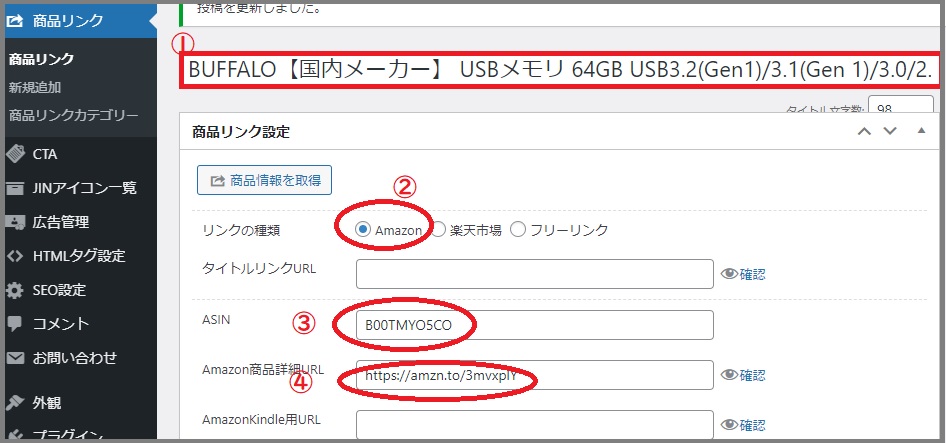
③アマゾンの空白部分を埋める
1)アマゾンのサイトで、商品の検索をする

①タイトルをコピーして、商品リンクタイトルに張り付ける
②アマゾンにチェックを入れる
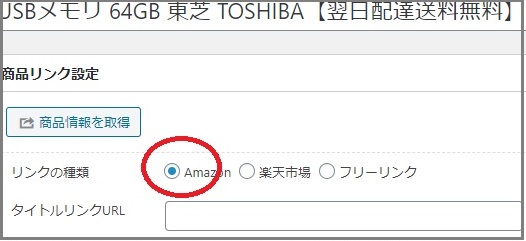
③ASINコードの入力

商品ページの少し下の方にあるASINコードを入力する。
④-1アマゾンツールバー テキストから、テキストリンクを生成する

④-2商品リンク編集画面にコードを入れる
・商品リンク編集画面に、上記で作成したコードを張り付ける

以上がアマゾン手動入力の方法です。
アマゾンで収益が発生すると、これらが自動で入力されます↓
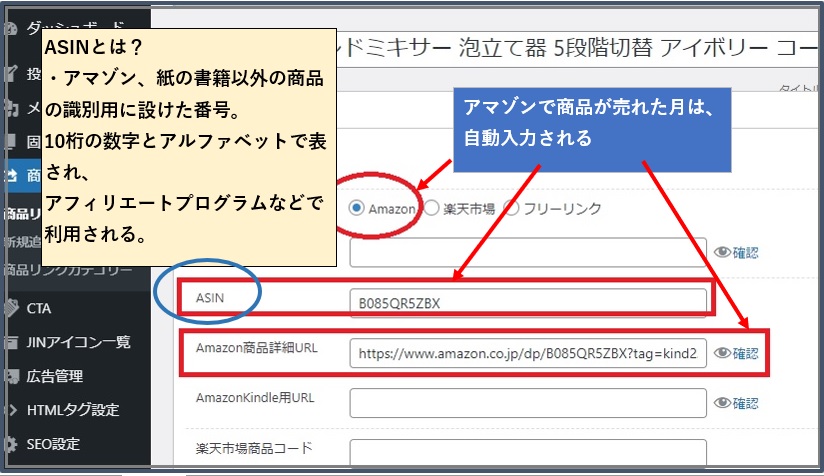
アマゾンアソシエントツールバーが表示されないときは?
アマゾンアソシエイトページから、
アソシエイトツールバーの設定を行って下さい
ツール
↓
アソシエイト・ツールバー
↓
設定

リンカーのリンク編集画面が消えてしまった?
商品リンクを開くと、下記が通常画面です。

リンクを設定する画面が消えてる?
どうやって編集したらいいの?

実は、右側に移動しているだけです
画面右サイドを見て下さい。
↓の丸で囲っている部分をクリックすると、
きちんと左に戻ります。

まとめ
アマゾンの売り上げがないと、
手動になり、一見ややこしそうですが、
慣れると大丈夫そうです。
アマゾンの売り上げが発生すると、
また自動入力できるようになります。
また リンカーは
もしもアフェリエイトやバリユーコマース経由で
設定することも可能です。
商品リンク管理プラグインRinker(リンカー)の公式サイト